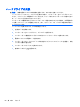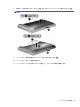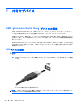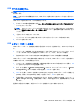Notebook Computer User Guide-Windows 7
USB デバイスの取り外し
注意: 情報の損失やシステムの応答停止を防ぐため、以下の操作を行って USB デバイスを安全に
取り外します。
注意: USB コネクタの損傷を防ぐため、USB デバイスを取り外すときはケーブルを引っ張らない
でください。
USB デバイスを取り外すには、以下の操作を行います。
1. タスクバーの右端の通知領域にある[ハードウェアを安全に取り外してメディアを取り出す]ア
イコンをクリックします。
注記: タスクバーに[ハードウェアを安全に取り
外してメディアを取り出す
]アイコンを
表示す
るには、[隠れているインジケーターを
表示します
]アイコン(通知領域の左側
にある矢印
)をク
リックします。
2. 一覧からデバイス名をクリックします。
ハードウェア デバイスを安全に取り外すことができるというメッセージが表示されます。
3. デバイスを取り外します。
USB レガシー サポートの使用
USB レガシー サポート(初期設定で有効に設定されています)を使用すると、以下のことができま
す。
●
コンピューターの起動時、または MS-DOS®ベースのプログラムやユーティリティでの、コンピ
ューターの USB コネクタに接続された USB キーボード、マウス、またはハブの使用
●
別売の外付けマルチベイまたは別売の USB 起動可能デバイスからの起動または再起動
USB レガシー サポートは出荷時の設定で有効になっています。USB レガシー サポートを有効また
は無効にするには、以下の操作を行います。
1. コンピューターを起動または再起動して画面の左下隅に HP のロゴが表示されている間に、f10
キーを押して[Computer Setup]を起動します。
2. タブ キーを使用して[System Configuration](システム コンフィギュレーション)→[Device
Configurations](デバイス構成)の順に選択し、enter キーを押します。
3. enter キーを押し、矢印キーを使用して[USB legacy support](USB レガシー サポート機能)を
[Enable](有効)または[Disable](無効)に設定してから、f10 キーを押します。
4. 設定を保存して[Computer Setup]を終了するには、矢印キーを使用して[File](ファイル)→
[Save changes and exit](変更を保存して終了)の順に選択します。画面の説明に沿って操
作します。
選択または設定した内容は、次回コンピューターを起動したときに有効になります。
USB(Universal Serial Bus)デバイスの
使用
85